Recuperar Archivos con Nombres Originales: ¿Es Posible?
- Inicio
- Support
- Consejos-Recuperación de datos
- Recuperar Archivos con Nombres Originales: ¿Es Posible?
Resumen
Recuperar datos con los nombres de archivos originales es posible utilizando las herramientas y técnicas adecuadas. El artículo aborda los factores que influyen en el éxito de dicha recuperación, incluyendo la retención de metadatos y estructuras de carpetas. Explica el proceso que ocurre cuando se elimina un archivo, destacando que los datos permanecen intactos al principio, aunque su espacio se marca como disponible para nuevos datos. El artículo también describe un método detallado para restaurar los nombres de archivos originales en una computadora con Windows.
Índice
 Cómo recuperar archivos con nombres originales
Cómo recuperar archivos con nombres originales- Método 1: Restaurar copias anteriores de los archivos utilizando la herramienta de versiones anteriores
- Método 2: Utilizar software de recuperación de datos con exploración profunda
- Método 3: Restaurar archivos desde una copia de seguridad local
- Método 4: Recuperar archivos de una copia de seguridad en la nube

Fácil de manejar Solo unos simples pasos para recuperar datos.
Modos de recuperación Recuperación de archivos, de datos formateados y de disco duro.
Multiples tipos de archivos Imágenes, videos, audios, archivos comprimidos, etc.
Varios dispositivos Aparte de la tarjeta SD, también es compatible con disco duro, PC de Windows, PC Mac y etc.
Sistemas soportados Windows 10, 8.1, 8, 7, Vista, XP, 2000, Mac OS X10.6, 10.7, 10.8.
Fácil de manejar Solo unos simples pasos para recuperar datos.
Modos de recuperación – Recuperación de archivos, recuperación de datos formateados y recuperación de disco duro.
Multiples tipos de archivos Imágenes, videos, audios, archivos comprimidos, etc.
Prueba gratisPrueba gratisPrueba gratis ¡Ya hemos proporcionado a 158841 usuarios prueba gratis !fsutil behavior set disabledeletenotify 1
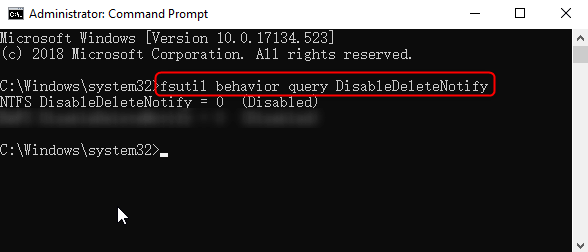

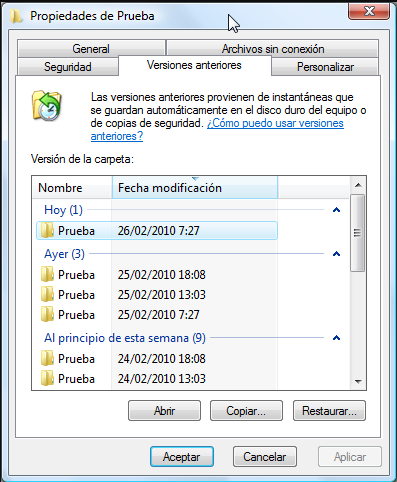

Fácil de manejar Solo unos simples pasos para recuperar datos.
Modos de recuperación Recuperación de archivos, de datos formateados y de disco duro.
Multiples tipos de archivos Imágenes, videos, audios, archivos comprimidos, etc.
Varios dispositivos Aparte de la tarjeta SD, también es compatible con disco duro, PC de Windows, PC Mac y etc.
Sistemas soportados Windows 10, 8.1, 8, 7, Vista, XP, 2000, Mac OS X10.6, 10.7, 10.8.
Fácil de manejar Solo unos simples pasos para recuperar datos.
Modos de recuperación – Recuperación de archivos, recuperación de datos formateados y recuperación de disco duro.
Multiples tipos de archivos Imágenes, videos, audios, archivos comprimidos, etc.
Prueba gratisPrueba gratisPrueba gratis ¡Ya hemos proporcionado a 158841 usuarios prueba gratis !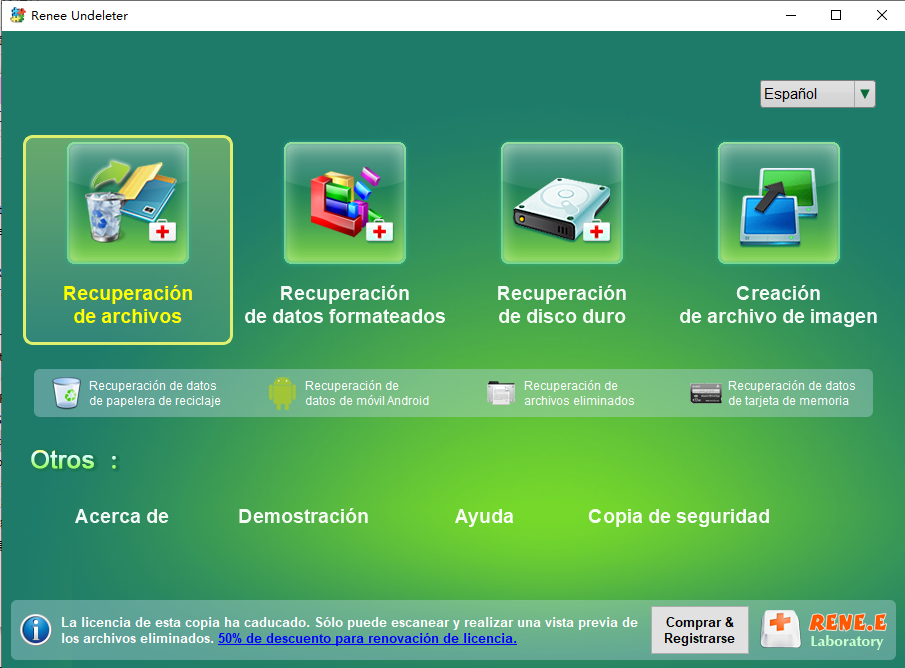
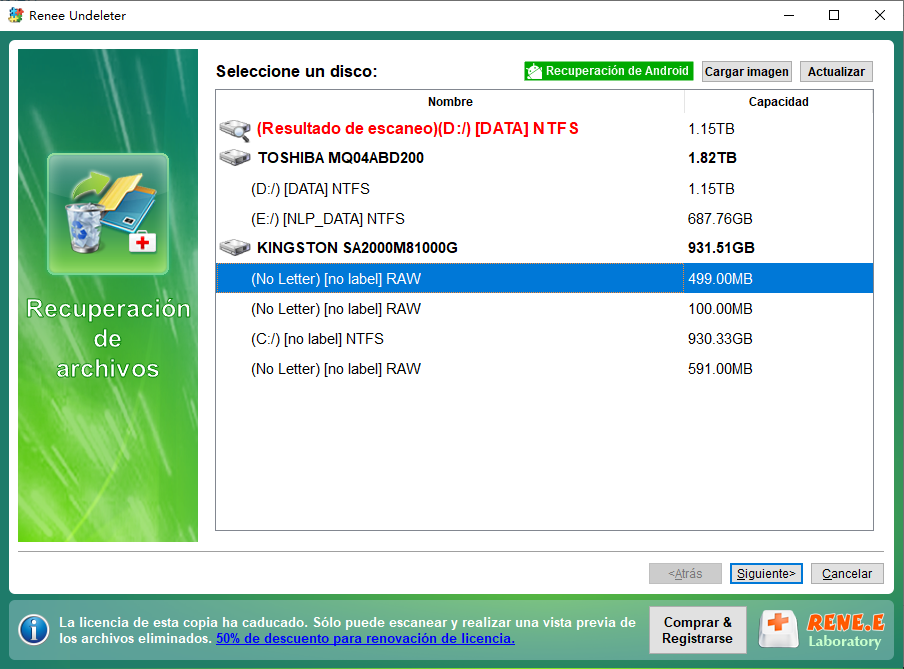
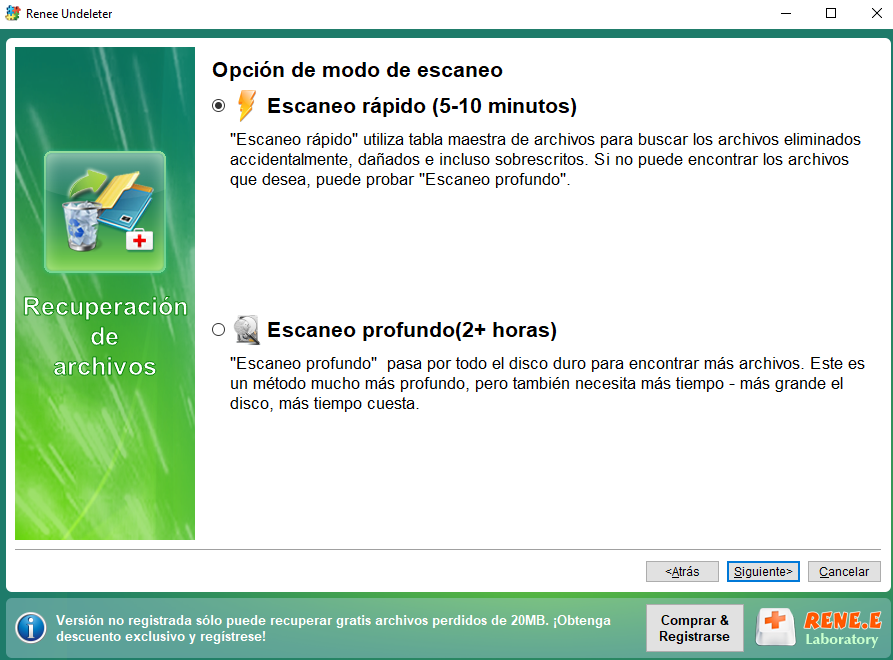

"Restaurar tus archivos con Historial de archivos".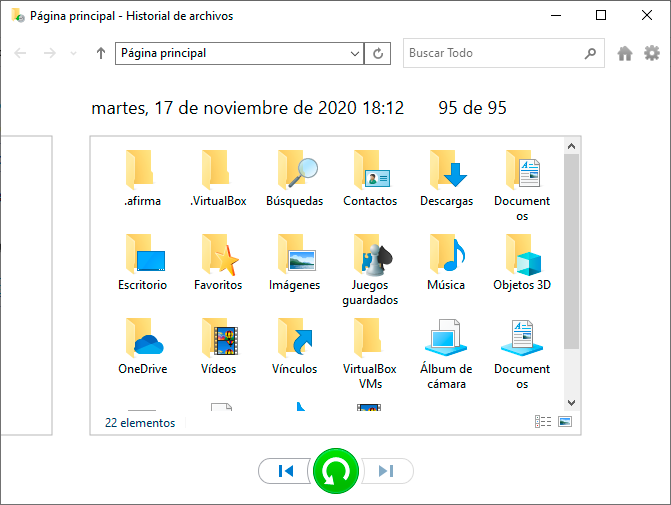
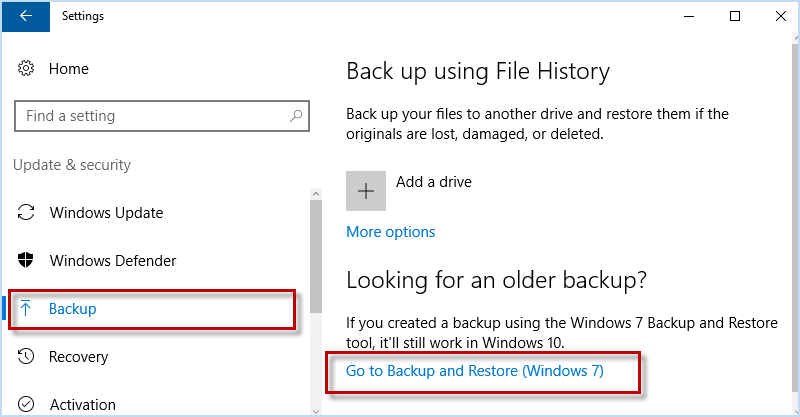
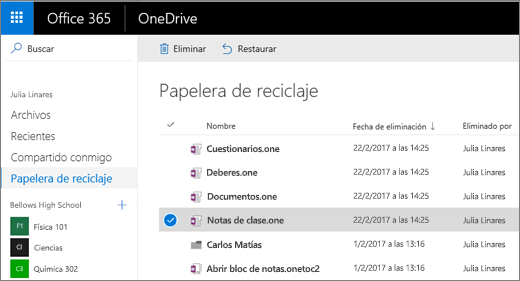

Fácil de manejar Solo unos simples pasos para recuperar datos.
Modos de recuperación Recuperación de archivos, de datos formateados y de disco duro.
Multiples tipos de archivos Imágenes, videos, audios, archivos comprimidos, etc.
Varios dispositivos Aparte de la tarjeta SD, también es compatible con disco duro, PC de Windows, PC Mac y etc.
Sistemas soportados Windows 10, 8.1, 8, 7, Vista, XP, 2000, Mac OS X10.6, 10.7, 10.8.
Fácil de manejar Solo unos simples pasos para recuperar datos.
Modos de recuperación – Recuperación de archivos, recuperación de datos formateados y recuperación de disco duro.
Multiples tipos de archivos Imágenes, videos, audios, archivos comprimidos, etc.
Prueba gratisPrueba gratisPrueba gratis ¡Ya hemos proporcionado a 158841 usuarios prueba gratis !Posts Relacionados :
06-09-2024
Estella González : El artículo aborda el problema de la pérdida o eliminación de archivos en unidades USB en Windows 10...
¿Qué son las firmas de archivos en la informática forense?
27-08-2024
Camila Arellano : Una firma de archivo es un número de identificación único al inicio de un archivo que indica su...
Restablecimiento de fábrica de Windows 7 sin contraseña: Guía paso a paso
02-12-2023
Alberte Vázquez : Si tienes problemas para restablecer tu PC con Windows 7 sin contraseña, este artículo es para ti. Te...
Soluciones para recuperar el disco duro externo no reconocido en Windows 10 / 8.1 / 8/7
10-08-2020
Hernán Giménez : ¿Encuentra problema de que el el disco duro externo no se puede reconocer o los archivos por dentro...



